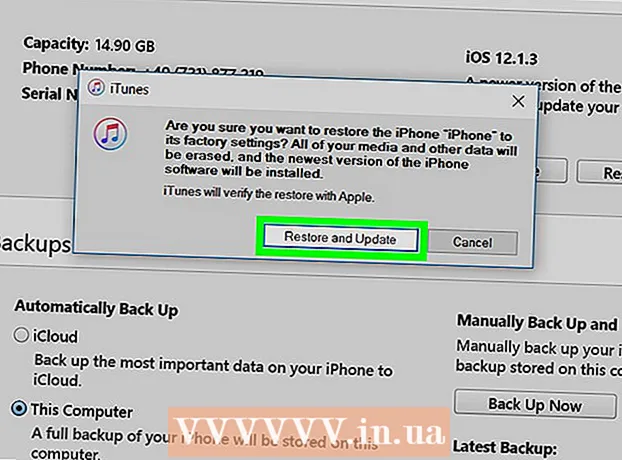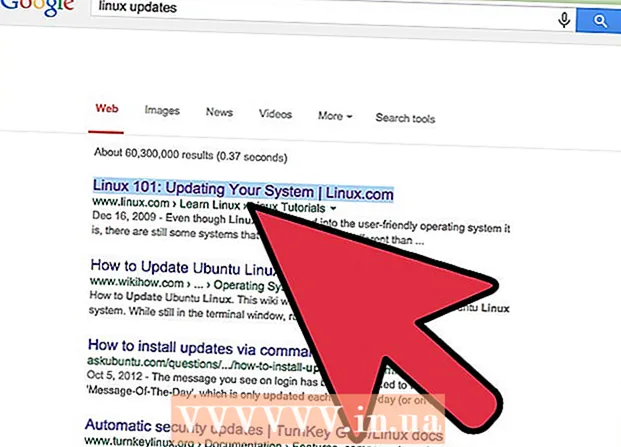作者:
Gregory Harris
创建日期:
9 四月 2021
更新日期:
1 七月 2024

内容
在本文中,我们将向您展示如何使用 iTunes 或 iCloud 备份 iPad 数据。
脚步
方法 1(共 2 个):使用 iTunes
 1 在您的计算机上启动 iTunes。 单击彩色音符图标。
1 在您的计算机上启动 iTunes。 单击彩色音符图标。 - 如果打开一个窗口,要求您更新 iTunes,请执行此操作,然后重新启动您的电脑。
 2 将 iPad 连接到电脑。 为此,请将平板电脑充电线的大插头插入计算机上的 USB 端口,并将小插头插入 iPad 充电端口。
2 将 iPad 连接到电脑。 为此,请将平板电脑充电线的大插头插入计算机上的 USB 端口,并将小插头插入 iPad 充电端口。 - 我们建议使用平板电脑随附的充电电缆(尽管可以使用任何兼容的电缆)。
 3 单击 iPhone 形状的图标。 您可以在 iTunes 窗口的左上角(音乐边栏的上方和右侧)找到它。
3 单击 iPhone 形状的图标。 您可以在 iTunes 窗口的左上角(音乐边栏的上方和右侧)找到它。  4 单击创建副本。 它位于页面中间的“备份”部分。将 iPad 数据复制到计算机的过程开始。
4 单击创建副本。 它位于页面中间的“备份”部分。将 iPad 数据复制到计算机的过程开始。  5 备份过程完成后断开 iPad。 您可以在 iTunes 窗口顶部的进度条上跟踪进程的进度;该过程完成后,该指示灯将消失。
5 备份过程完成后断开 iPad。 您可以在 iTunes 窗口顶部的进度条上跟踪进程的进度;该过程完成后,该指示灯将消失。 - 备份可能需要 60 分钟,具体取决于数据量。
方法 2(共 2 个):使用 iCloud
 1 在 iPad 上启动设置应用程序。 点击主屏幕上的齿轮状图标。
1 在 iPad 上启动设置应用程序。 点击主屏幕上的齿轮状图标。 - 如果您拥有标准的 iCloud 存储空间并且您的 iPad 有超过 5GB 的数据,您将无法进行备份。

路易吉·奥皮多
计算机技术员 Luigi Oppido 是加利福尼亚州圣克鲁斯的计算机维修公司 Pleasure Point Computers 的所有者和技术员。在计算机维修、更新、数据恢复和病毒清除方面拥有超过 25 年的经验。他还直播了两年多的电脑人秀!在加利福尼亚中部的 KSCO。 路易吉·奥皮多
路易吉·奥皮多
电脑技术员如果您没有计算机,则必须创建 iCloud 备份。 标准的 iCloud 存储容量为 5GB。如果您备份照片,将使用此容量,但如果您将联系人、笔记和电子邮件复制到保管库,则不会消耗此容量。此外,可以付费增加存储容量。如果您有电脑,请使用 iTunes 免费备份。
 2 向下滚动并点按 iCloud。 它位于设置页面的中间。
2 向下滚动并点按 iCloud。 它位于设置页面的中间。  3 向下滚动并点击备份。 它位于页面底部附近。
3 向下滚动并点击备份。 它位于页面底部附近。 - 如果您尚未登录,请输入您的 Apple ID 电子邮件地址和密码,然后点按“好”。
 4 将 iCloud Copy 旁边的滑块向右移动。 它变为绿色,这意味着 iPad 已准备好使用 iCloud 进行备份。
4 将 iCloud Copy 旁边的滑块向右移动。 它变为绿色,这意味着 iPad 已准备好使用 iCloud 进行备份。  5 点击确定。
5 点击确定。 6 单击创建副本。 它位于屏幕底部。如果 iPad 连接到无线网络,如果您已登录并且 iCloud 中有足够的可用空间,备份过程将开始。
6 单击创建副本。 它位于屏幕底部。如果 iPad 连接到无线网络,如果您已登录并且 iCloud 中有足够的可用空间,备份过程将开始。  7 等待复制过程完成。 这将需要一分钟到半小时,具体取决于备份数据的总量和 Internet 连接的速度。
7 等待复制过程完成。 这将需要一分钟到半小时,具体取决于备份数据的总量和 Internet 连接的速度。
提示
- 仅当 iPad 连接到电源和无线网络时,iCloud 备份才会启动。
警告
- 如果您的 iCloud 容量不足,请使用 iTunes 进行备份。